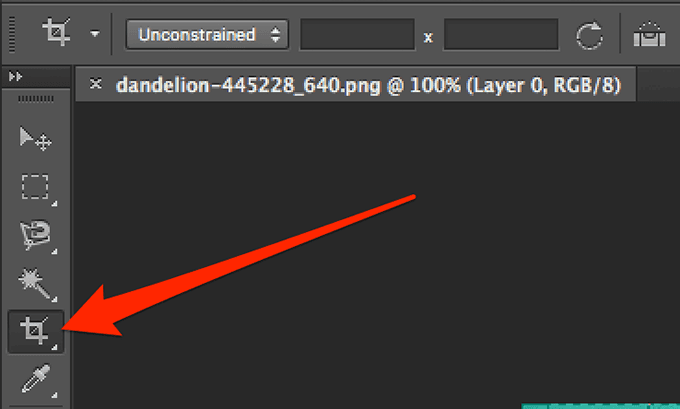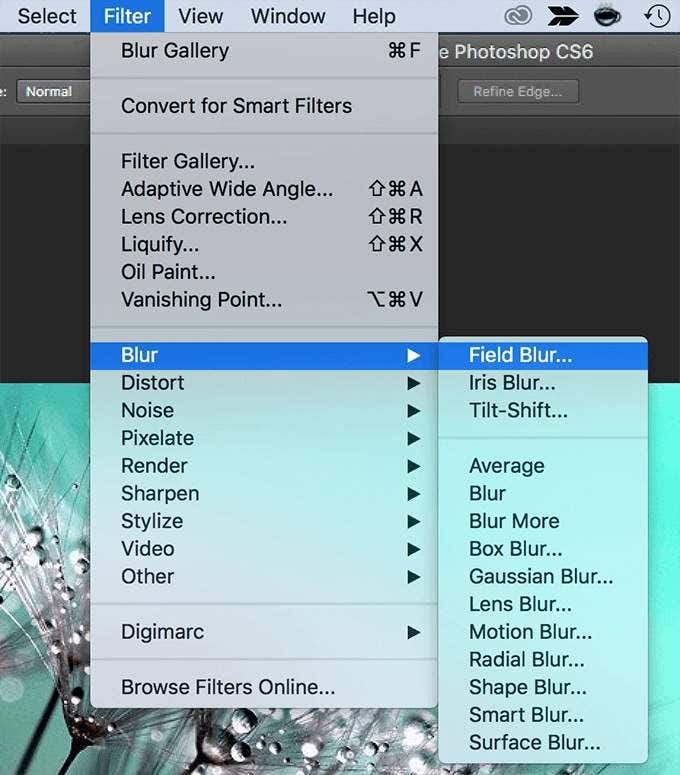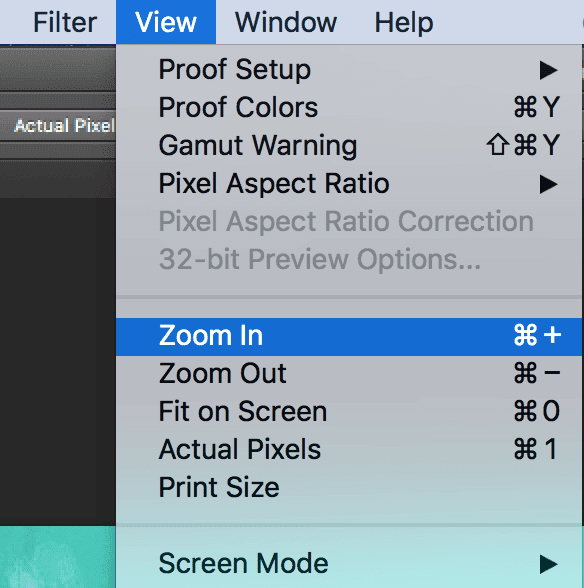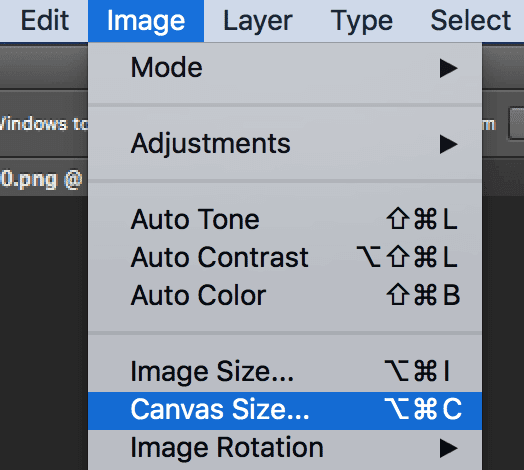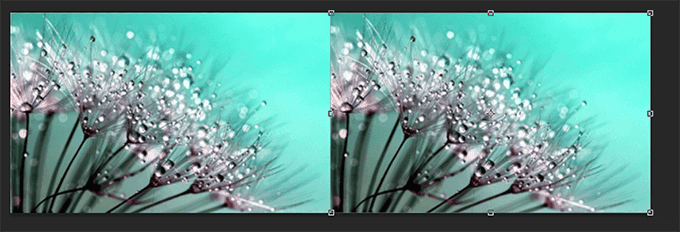Photoshopは間違いなくそこにある最高の画像エディタ(best image editors)の1つです。それはあなたがあなたの写真を編集して強化することを可能にするいくつかの本当に素晴らしいツールを詰め込んでいます。写真でやりたいことのほとんどすべては、 Photoshop(Photoshop)を使用して行うことができます。
写真のサイズ変更などの基本的なタスクと、ミラー効果(mirror effect)などのさまざまな効果を画像に適用するなどの高度なタスクが含まれます。アプリでこれらのタスクを実行するのは非常に簡単ですが、タスクをより速く実行するためにいくつかのヘルプを確実に使用できます。

Photoshopで画像のサイズを変更する(Resize An Image In Photoshop)
多くの場合、ファイルをWebサイトにアップロードする場合、または写真を誰かに送信したいときにサイズが少し大きすぎる場合は、要件に合うように画像のサイズを変更する必要があります。
Photoshopを使用すると、複数のサイズ単位とオプションを使用して写真のサイズをすばやく簡単に変更できます。
- コンピューターのPhotoshop(Photoshop)で写真を開きます。
- 上部の[画像(Image)]メニューをクリックして、 [画像サイズ(Image Size)]を選択します。

- [ピクセルサイズ]セクションで、写真の(Pixel Dimensions)幅(Width)と高さ(Height)の値を変更できます。必要に応じて設定し、値の横にあるドロップダウンメニューから正しいサイズの単位が選択されていることを確認します。(size unit)
次に、[ OK ]をクリックします。

- 写真の幅または高さのいずれか(両方ではない)を変更すると、アスペクト比が維持されます。ただし、それが必要ない場合は、サイズ変更パネルの[比率を制限]オプションをオフにすることができます。(Constrain Proportions)
Photoshopで写真を切り抜く(Crop a Photo In Photoshop)
不要な要素が写真に含まれている場合は、写真をトリミングすることをお勧めします。切り抜きを使用すると、写真の選択した部分だけを残して、他のすべてを削除できます。
Photoshopでは、手動と事前入力された値の両方を使用してトリミングできます。
- 写真をPhotoshop(Photoshop)で開いているときに、ツールリストの切り抜きアイコン(crop icon)をクリックします。
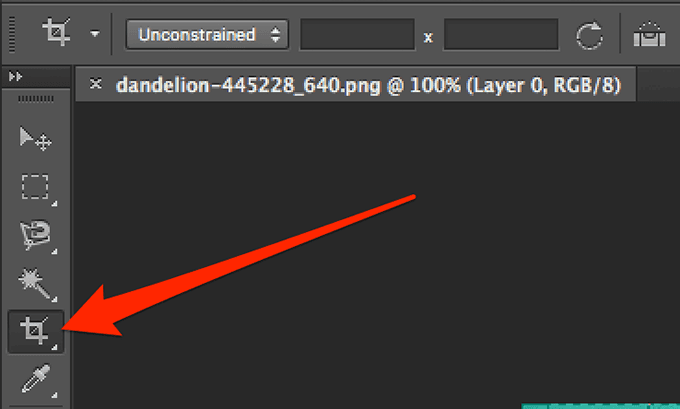
- 写真をクリック(Click)すると、残しておきたいパーツを選択できるはずです。完了したら、下のスクリーンショット(below screenshot)で強調表示されているアイコンをクリックして、変更を保存します。

- 写真を特定のサイズになるようにトリミングする場合は、画面の上部にピクセル単位でサイズ値を入力できます。

- 写真を正方形に切り抜くのに役立つ正方形の切り抜きオプション(square crop option)など、写真を切り抜くためのデフォルトのオプションの1つを選択することもできます。

Photoshopで画像を反転する(Flip An Image In Photoshop)
Photoshopで写真を反転する場合、2つの方法があります。画面に表示されるすべてのものを反転する画像全体を反転するか、選択したレイヤーを反転することができます。後者は、画像全体ではなく、そのレイヤー内のコンテンツのみを反転します。
- Photoshopで画像全体を反転するには、上部の[画像(Image)]メニューをクリックして[画像の回転(Image Rotation)]を選択します。ここでは、FlipCanvasHorizontalとFlipCanvasVerticalの2つのオプションが表示されます。
これらのオプションのいずれかを選択して、写真を反転させることができます。

- 選択したレイヤーのみを反転する場合は、そのレイヤーを選択し、上部の[編集(Edit)]メニューをクリックして[変換]を選択し、[(Transform)水平方向に反転(Flip Horizontal)]または[垂直方向(Flip Vertical)に反転]を選択します。

Photoshopで画像をぼかす(Blur An Image In Photoshop)
ぼかし(Blurring)は写真の機密情報を隠すのに役立ち、Photoshopでそれを行うための複数のツールがあります。ぼかしたい領域を選択してから、利用可能なオプションの1つを選択してぼかします。
- 写真全体をぼかしたい場合は、上部の[フィルター(Filter)]メニューをクリックし、[ぼかし(Blur)]を選択して、使用可能なぼかしオプションのいずれかを選択します。
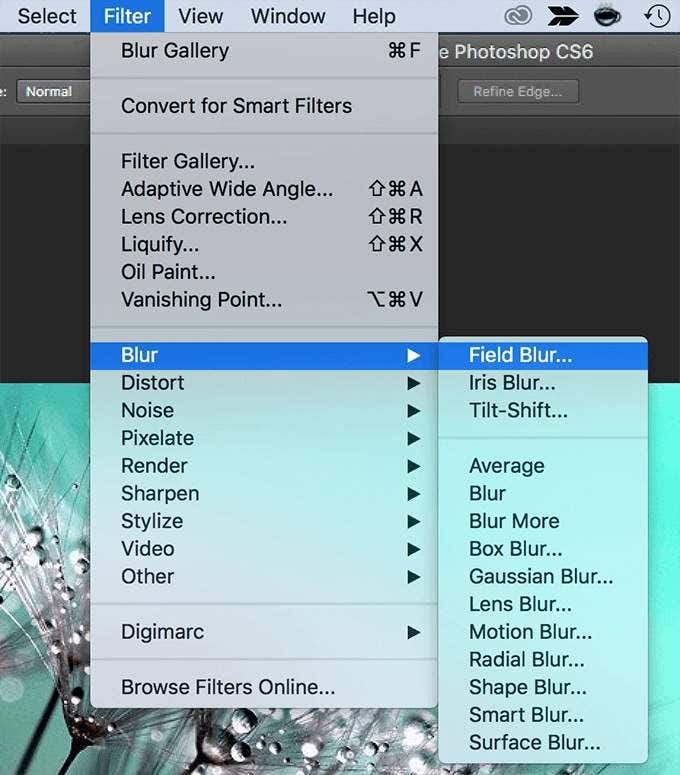
- ぼかし効果(blur effect)を適用し、それが気に入らない場合は、Ctrl + Zを押して効果を元に戻します。
- 写真の選択領域をぼかすには、選択ツール(selection tool)を使用して最初に領域を選択します。次に、同じFilter > Blur]メニューを使用して、写真をぼかします。
Photoshopでズームインおよびズームアウトする方法(How To Zoom In & Out In Photoshop)
高解像度の(High-resolution)写真では、通常の表示モードでははっきりと見えない特定の部分を表示するために、ズームインする必要があることがよくあります。Photoshopを使用すると、大幅にズームインおよびズームアウトできます。この機能にアクセスするには、さまざまな方法があります。
- アプリで写真を開いているときに、左側のツールリストにあるズームツールをクリックします。(zoom tool)

- 写真を拡大したい場所をクリック(Click)すると、写真が拡大します。
- ズームインまたはズームアウトするもう1つの方法は、[表示]メニュー(View menu)を使用することです。上部の[表示(View)]メニューをクリック(Click)し、実行する内容に応じて[ズームイン(Zoom In)]または[ズームアウト(Zoom Out)]を選択します。
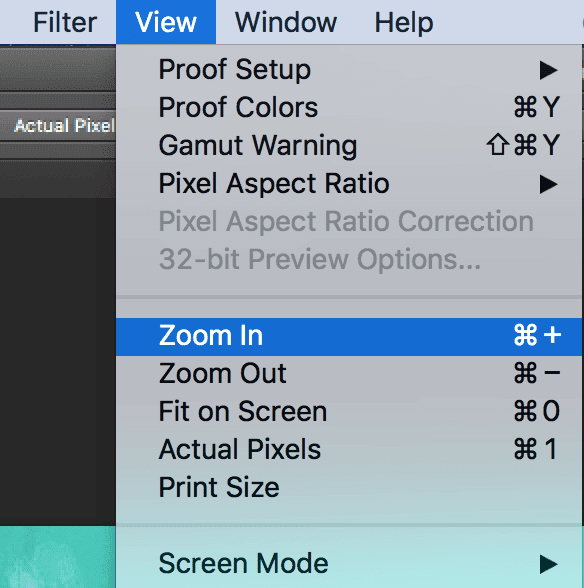
Photoshopで写真を回転させる(Rotate a Photo In Photoshop)
写真が縦向きのレイアウト(portrait layout)であるが横向きのレイアウトであると想定されていた場合、またはその逆の場合は、 (landscape layout or vice versa)Photoshopで回転させることで修正できます。アプリで写真を回転させる方向は複数あり、非常に簡単です。
写真は、アプリで選択した向きに適応します。
- 回転させたい画像をPhotoshopで開きます。
- 上部の[編集(Edit)]メニューをクリックして、 [変換(Transform)]を選択します。次の3つの回転オプションが表示されます
。180回転(Rotate 180)–写真を180度
回転します90 CW回転(Rotate 90 CW)–写真を(photo 90)時計回り(clockwise direction)に90度回転します
90 CCW回転(Rotate 90 CCW)–写真(photo 90)を反時計回りに90度回転します

- (Make sure)回転させた後は、必ず画像を保存してください。
Photoshopで写真をミラーリングする(Mirror a Photo In Photoshop)
ミラー効果(mirror effect)は、アプリの回避策に複数のツールを組み合わせることで実現できます。
- 背景(Background)レイヤーを右クリックして、 [レイヤーの複製(Duplicate Layer)]を選択します。

- 上部の[画像(Image)]メニューをクリックして、 [キャンバスサイズ(Canvas Size)]を選択します。
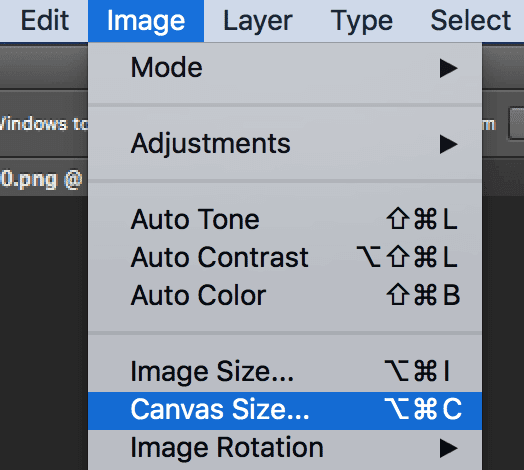
- サイズの単位をパーセント(Percent)に変更し、[幅]ボックスに(Width)200と入力します。次に、左中央のアイコンをクリックして[ (icon and hit)OK ]をクリックします。

- (Click)移動ツールを(move tool)クリックして、画像を右側にドラッグします。これで、画面にまったく同じ画像が2つ表示されます。
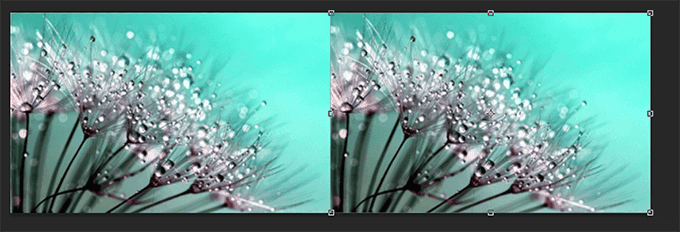
- [編集(Edit)]メニューをクリックし、[変換]、[(Transform)水平方向に反転(Flip Horizontal)]の順に選択します。

Photoshopには(Photoshop)、写真の編集とレタッチ(edit and retouch your photos)に役立つ膨大な機能があります。写真の見栄えを良くするために使用していますか?アプリでお気に入りのツールは何ですか?以下のコメントでお知らせください!
7 Easy Image Modifications You Can Do In Photoshop
Photoshоp is no doubt one of the best image editors available out there. It packs some really great tools to let you edit and enhance your photos. Pretty much everything that you’ll ever want to do with your photos can be done using Photoshop.
It includes basic tasks like resizing your photos and some advanced tasks as well like applying various effects, such as the mirror effect, to your images. Performing these tasks in the app is pretty easy but you can definitely use some help to get your tasks done faster.

Resize An Image In Photoshop
Often when you upload files to a website or you want to send a photo to someone and it’s a bit too large in size, you need to change the size of the image so it fits the requirements.
Photoshop helps you quickly and easily resize your photos using multiple size units and options.
- Open your photo in Photoshop on your computer.
- Click on the Image menu at the top and select Image Size.

- Under the Pixel Dimensions section, you can change the Width and Height values of your photo. Set it to whatever you want and make sure the correct size unit is selected from the dropdown menu next to your values.
Then, click on OK.

- Changing either width or height (but not both) of the photo maintains the aspect ratio. However, if you don’t want that, then you can uncheck the Constrain Proportions option on the resize panel.
Crop a Photo In Photoshop
You’ll want to crop your photos if they have some extra elements in them that you don’t need. Cropping lets you keep only the selected part of your photo deleting everything else.
Photoshop lets you crop both manually and using pre-filled values.
- While your photo is open in Photoshop, click on the crop icon in the tools list.
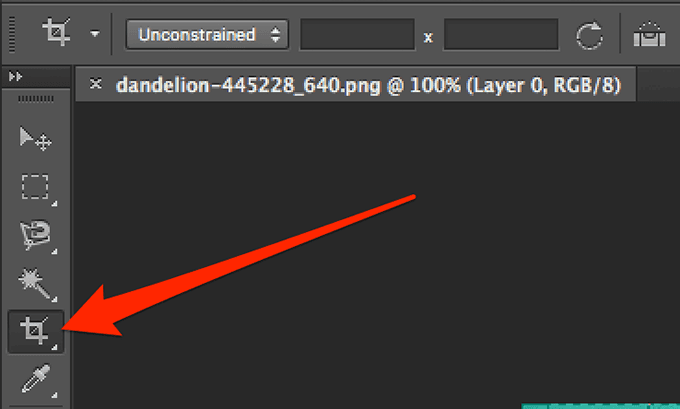
- Click on your photo and you should be able to select the parts that you wish to keep. When you’re done, click on the icon highlighted in the below screenshot to save the changes.

- If you want to crop the photo so that it is of a specific size, then you can enter the size values in pixels at the top of your screen.

- You can also choose one of the default options to crop your photo, such as the square crop option that helps crop your photo in a square shape, and so on.

Flip An Image In Photoshop
When it comes to flipping a photo in Photoshop, you have two ways to do it. Either you can flip the entire image which will flip everything you see on your screen or you can flip a select layer. The latter will only flip the contents within that layer and not the entire image.
- To flip an entire image in Photoshop, click on the Image menu at the top and select Image Rotation. Here, you’ll see two options namely Flip Canvas Horizontal and Flip Canvas Vertical.
You can choose any of these options to flip your photo.

- If you’re only looking to flip a select layer, select that layer, click on the Edit menu at the top, select Transform, and choose either Flip Horizontal or Flip Vertical.

Blur An Image In Photoshop
Blurring helps you hide sensitive information in your photos and there are multiple tools to do it in Photoshop. You can select the area that you want to blur and then choose one of the available options to blur it.
- If you want to blur an entire photo, click on the Filter menu at the top, select Blur, and choose any of the available blur options.
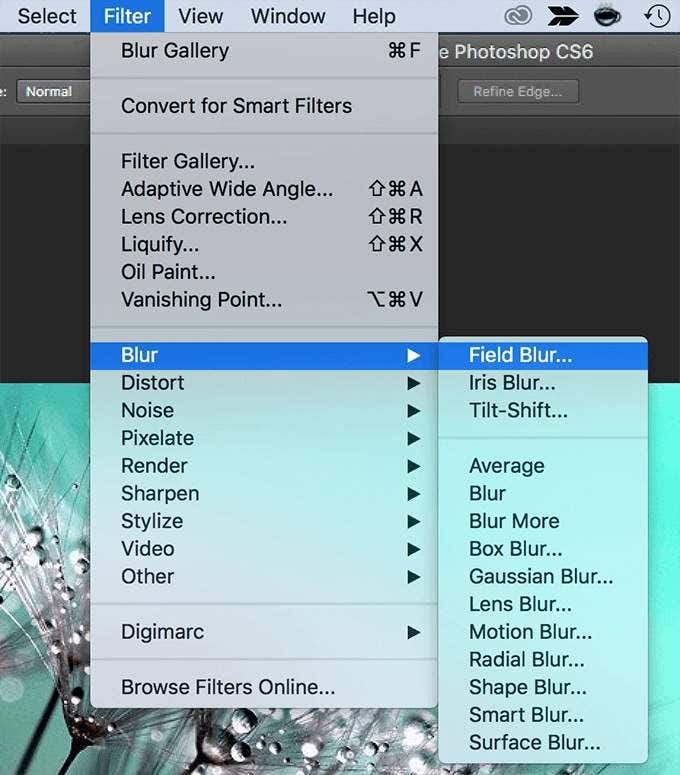
- If you apply a blur effect and you don’t like it, hit Ctrl + Z to undo the effect.
- To blur a select area in your photo, use the selection tool to select the area first. Then, use the same Filter > Blur menu to blur your photo.
How To Zoom In & Out In Photoshop
High-resolution photos often require you to zoom in to see certain parts that aren’t clearly visible in normal viewing mode. Photoshop allows you to zoom in and out to a great extent, and there are various ways to access the feature.
- While your photo is open in the app, click on the zoom tool in the left tools list.

- Click where you want to zoom in on your photo and the photo will enlarge itself.
- Another way to zoom in or zoom out is to use the View menu. Click on the View menu at the top and choose either Zoom In or Zoom Out depending on what you want to do.
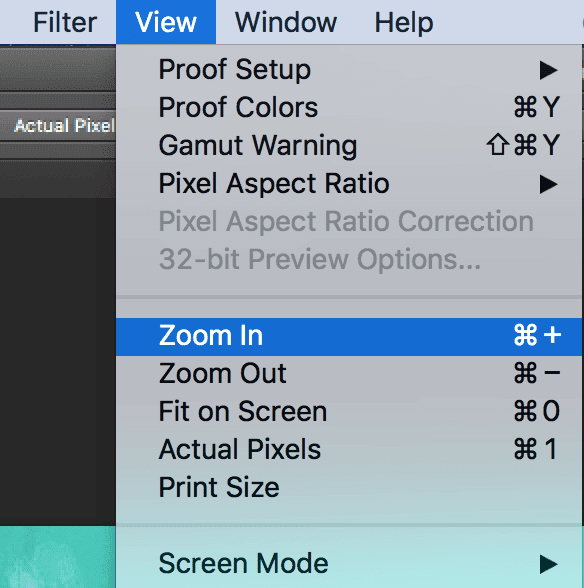
Rotate a Photo In Photoshop
If your photo is in portrait layout but it was supposed to be in landscape layout or vice versa, you can fix it by rotating it in Photoshop. You have multiple directions to rotate your photo in the app and it’s pretty easy to do.
Your photo will then adapt the orientation that you choose in the app.
- Open the image you want to rotate in Photoshop.
- Click on the Edit menu at the top and select Transform. You’ll see three rotate options as follows:
Rotate 180 – it rotates your photo 180 degree
Rotate 90 CW – it rotates your photo 90 degree in clockwise direction
Rotate 90 CCW – it rotates your photo 90 degree in counter-clockwise direction

- Make sure to save your image after rotating it.
Mirror a Photo In Photoshop
The mirror effect can be achieved by combining multiple tools into a workaround in the app.
- Right-click on the Background layer and select Duplicate Layer.

- Click on the Image menu at the top and select Canvas Size.
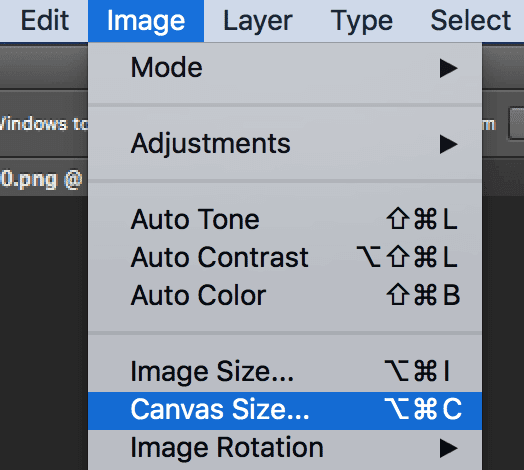
- Change the size unit to Percent and enter 200 in the Width box. Then, click on the left middle icon and hit OK.

- Click on the move tool and drag the image over to the right side. You’ll now have two exactly same images on your screen.
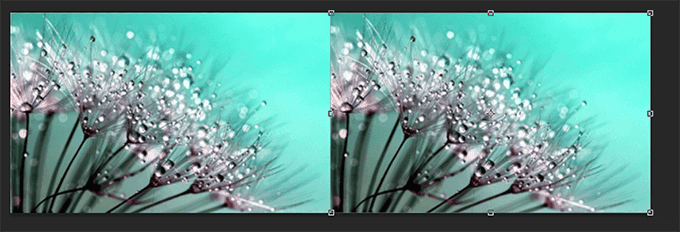
- Click on the Edit menu and select Transform followed by Flip Horizontal.

- Your photo should now be mirrored.
Photoshop has immense capabilities to help you edit and retouch your photos. Do you use it to enhance the visuals of your photos? What’s your favorite tool in the app? Let us know in the comments below!